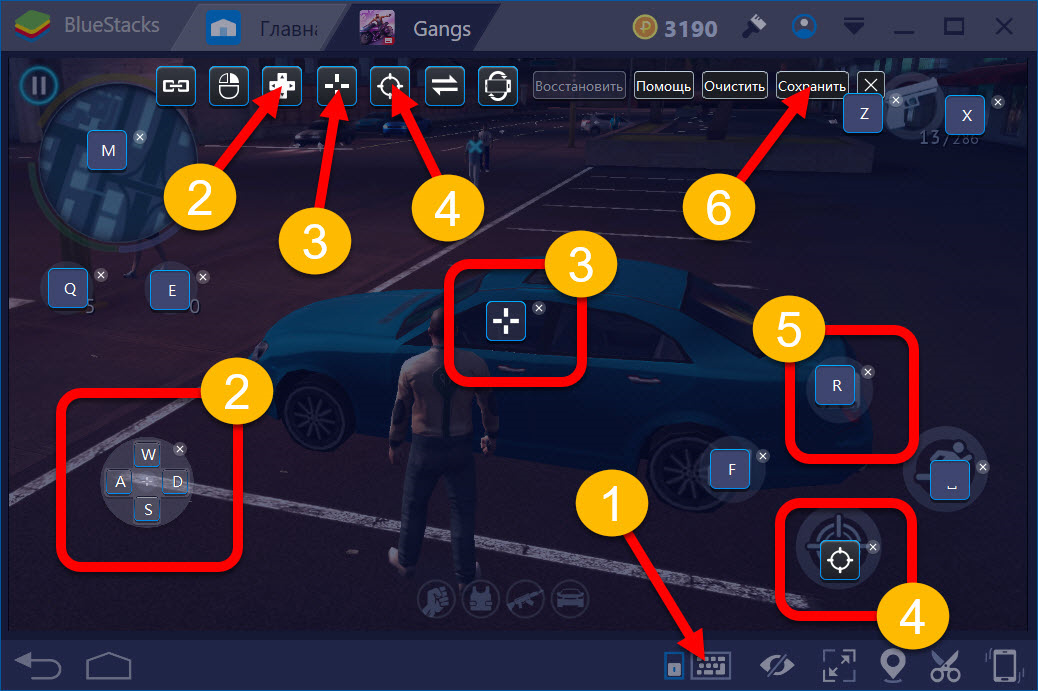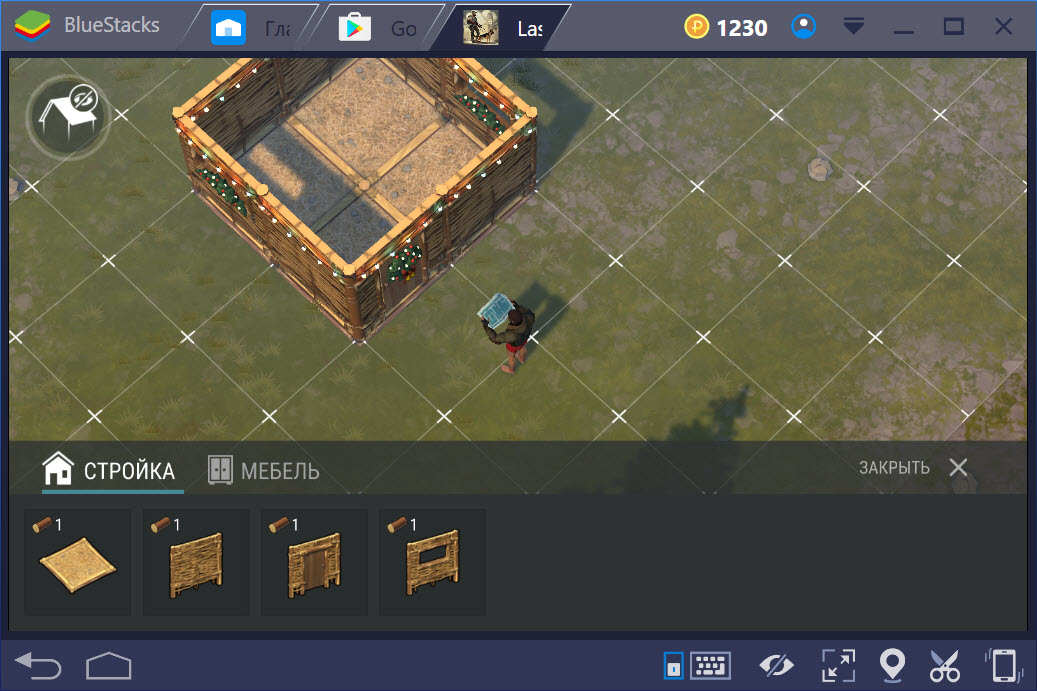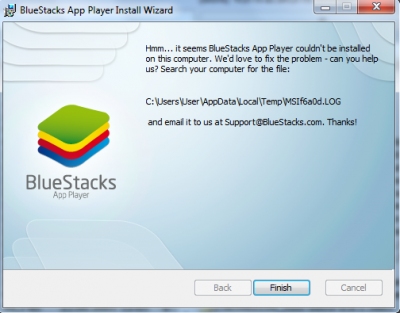BlueStacks 4
BlueStacks App Player (ver.4) – многофункциональная программа-эмулятор, позволяющая запускать приложения для Андроид на ПК и ноутбуках. Разработка ведется с 2009 года. За это время программа обратила на себя внимание мировых производителей компьютерных комплектующих и большое количество пользователей.
Возможности
По своей сути, это плеер приложений для персональных компьютеров с ОС Windows (не ниже ХР), Mac OSX или Linux. Позволяет запускать их в оконном или полноэкранном режиме. Внешне все выглядит очень привлекательно. Приложение поддерживает 12 самых распространенных языков мира, в т. ч. и русский. Интерфейс интуитивно понятен для всех.
BlueStacks включает такие возможности:
- запускать приложения Google Play на полный экран;
- загружать приложения через облако;
- предустановлено 16 программ, запускаемые даже без наличия смартфона;
- можно устанавливать любое количество программ;
- запускать игры с большим кэшем;
- установка Домашнего экрана (Launcher) взамен стандартного;
- синхронизация позволяет управлять телефоном через компьютер;
- широкий выбор настроек.
Дизайн программы напоминает интерфейс операционной системы Android и хорошо сочетается с Windows 7 и 8. После скачивания и установки BlueStacks на компьютер, следует зайти в свой аккаунт Google. В настройках можно сменить язык на более привычный для себя. Подсказки помогут быстрее освоиться с принципом его работы. Радует, что не требуется дополнительной установки утилит или патчей.
Сама установка не занимает много времени:
- Запускаем установщик и ждем пока произойдет полная распаковка.
- Теперь можно выбрать место для установки (можно оставить по умолчанию).
- Не трогаем галочки, разрешающие доступ к гугл-аккаунту и коммуникации приложения.
- После непродолжительной установки можно приступать к работе.
Жесты и прикосновения к экрану, проводимые при работе со смартфоном, заменяются движениями и щелчками мыши. Можно подключить и внешнее устройство – геймпад. Еще проще обстоят дела с планшетами и ноутбуками с функцией сенсорного экрана. Эффект акселерометра заменит обычная клавиатура.
BlueStacks 4 позволяет запускать не только простые игры и приложения, но и требующие установки кэша. Например, такие ресурсоемкие, как Clash of Clans или Fifa Mobile.
Плюсы и минусы
Bluestacks – самая распространенная программа-эмулятор. Для использования надо только установить ее и войти в свою учетную запись Гугл. Имеет множество достоинств, чтобы остановить выбор на ней. Разработчики постепенно борются с недостатками.
- условно бесплатная (требуется установка приложений партнеров раз в неделю);
- высокая производительность;
- доступно несколько языков (в том числе русский);
- можно открыть в полный экран;
- виртуальные карты памяти;
- получение Root-прав (суперпользователя);
- работа с несколькими магазинами (Гугл Плей, Амазон, AMD AppZone);
- предустановленные программы и игры;
- установка приложений на прямую из магазина.
- отсутствие настроек разрешения экрана и оперативной памяти;
- закрытый исходный код;
- высокие системные требования для запуска игр с установленным кэшем.
Скачать
BlueStacks 4 можно скачать с нашего сайта совершенно бесплатно. Она заменит смартфон, если его не будет под рукой. Позволит взглянуть на любимые 3D игры в новом и большом разрешении. Легкость в установке и работе, широкие возможности – главные плюсы этой программы.
Источник
BlueStacks 4
Четвертая версия эмулятора Блустакс — последняя в настоящий момент. В ней задействован Android Nougat (7.X). Поэтому запуск любых мобильных приложений на компьютере будет проходить без каких-либо проблем или ошибок совместимости. Достаточно просто скачать BlueStacks 4, поэтому разберемся с инсталляцией программы.
Инструкция
Ввиду нововведений, у данного обновления возросли системные требования. Теперь запуск программы возможен на компьютере со следующей минимальной конфигурацией:
- Операционная система: Windows 7, 8 или 10;
- Процессор: хватит даже одноядерного;
- Оперативная память: как минимум — 2GB;
- Память на накопителе: от 4GB;
- Последние драйвера для видеоадаптера.
Установка
Теперь перейдем непосредственно к инсталляции для Виндовс. Для начала откройте страницу загрузки с конца статьи. Теперь кликните на «Скачать».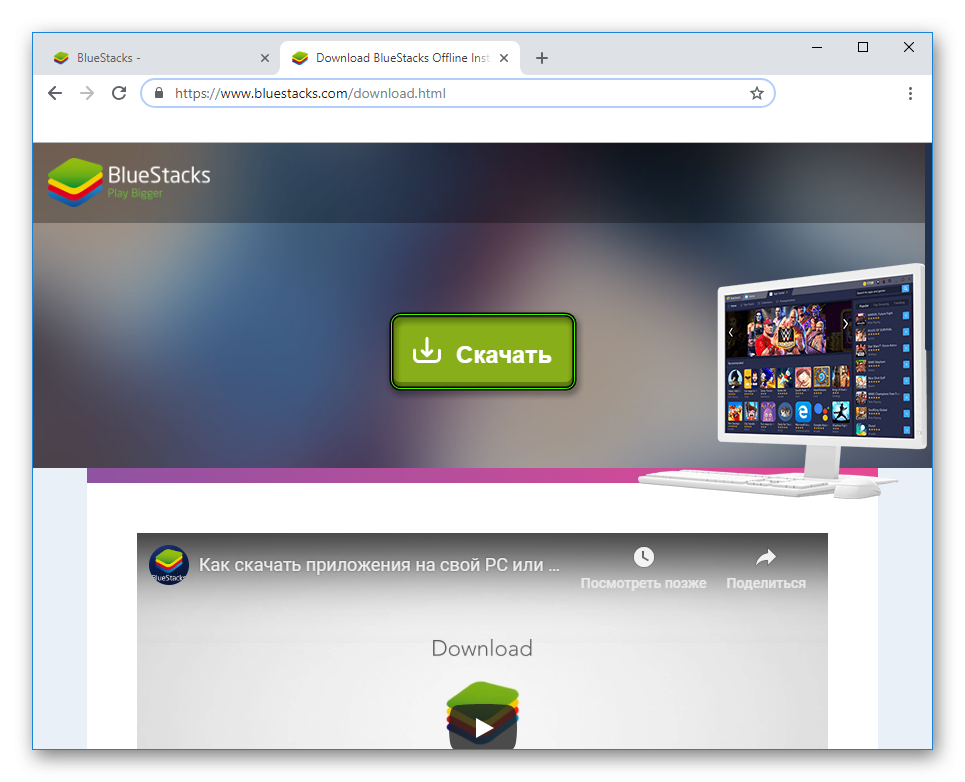

2-3 минуты уйдет на запуск движка виртуализации, в дальнейшем данная процедура будет проходить гораздо быстрее. Остается только одно — авторизоваться в Google-аккаунте. В этой задаче нет ничего сложного. А если у вас отсутствует учетная запись, то можно без проблем ее зарегистрировать.
| Рекомендуем! InstallPack | Стандартный установщик | Официальный дистрибутив BlueStacks | Тихая установка без диалоговых окон | Рекомендации по установке необходимых программ | Пакетная установка нескольких программ |
|---|
Наш сайт рекомендует InstallPack, с его помощью вы сможете быстро установить программы на компьютер, подробнее на сайте.
Источник
Bluestacks 4 для андроида
BlueStacks App Player
Версия 5.4.50.1009
Последнее обновление программы в шапке: 26.11.2021
BlueStacks App Player — это специальная программа, использующая технологию под названием LayerCake, которая обеспечивает корректную среду для запуска ARM-приложений для ОС Android на компьютере с операционной системой Windows XP и выше.
Масштабы программы не так малы, как казалось бы с первого взгляда. После установки BlueStacks на ваш ПК с Windows вы можете прямо из программы загрузить необходимое Android-приложение, без необходимости использовать Android-смартфон. Выглядит BlueStacks довольно аккуратно и естественно вписывается в интерфейс Windows. Программа позволяет запустить Android-приложения в оконном или полноэкранном режиме , а разобраться с ним смогут почти все — оно переведено на 12 языков, в числе которых есть и русский.
Сравнение с другими эмуляторами
- Запускать Android приложения в полный экран и не только.
- Через облако загружать ваши приложения с телефона на Windows.
- В плеере предустановлено 16 приложений и можно поиграть в них, если нет телефона.
- Возможность устанавливать неограниченное количество приложений.
- Возможность играть в 3D игры (с кэшем).
- Возможно установить Домашний экран (Launcher) на замену стандартному и т.п.
- Синхронизация с вашим Android устройством, позволит вам звонить, отправлять смс, снимать фото и многое другое.
- Имеет множество настроек и установок системы Android (Хотя они немного урезаны)
- Умеет устанавливать приложения с компьютера одним нажатием на них
- Возможность получить Root (полный доступ к файловой системе и прочему)
- Google Play, проще говоря Маркет, встроен в BlueStacks, достаточно установить сторонний Launcher.
- BlueStacks отлично дружит с ADB — это очень большой плюс. ADB и все что с помощью него можно сделать (Пост #15982669) Внимание! Войти в Recovery и Fastboot невозможно
- BlueStacks имеет виртуальные диск, такие как SD карта, Data, и еще несколько других. Что опять же дает возможность делать много «тело» движений с ним и наслаждаться всеми его прелестями.
- adb connect *port* (пример adb connect 127.0.0.1) — подключение к устройству
- adb devices — подключенные устройства
- adb push — передать файл на устройство — локальный файл (тот, что на компьютере) — файл на устройстве
- adb pull [] — скачать файл с устройства
- adb shell — запустить команду на устройстве
- adb shell — перейти в командную оболочку устройства
- adb install program.apk — установить программу на устройстве
ˇ
Для запуска 3D игр необходима поддержка технологии виртуализации Intel® VT-x или AMD-V™ Проверить + Важное дополнение
Для установки BlueStacks необходима видеокарта с поддержкой OpenGL не ниже 2.0 Проверить
Для запуска BlueStacks необходимо около 1ГБ свободной оперативной памяти, иначе Вы рискуете получить «бесконечную загрузку».
Для оптимальной работы BlueStacks крайне желательно обновить драйверы видеокарты:
NVIDIA (WHQL — сертифицированные, стабильные драйверы. Beta — нестабильные, но возможна прибавка в скорости)
AMD RADEON (Загрузка драйверов — Категория компонентов: Desktop/Notebook Graphics)
INTEL (Семейство продукции: графические адаптеры)
850МБ. Начиная с версии 0.9.17 можно ввести 1900. В BlueStacks будет
1.8ГБ)
Соответствие папок BlueStacks и Windows 7
- /sdcard/windows/BstSharedFolder — C:\ProgramData\BlueStacks\UserData\SharedFolder
- /sdcard/windows/Pictures — C:\Users\%username%\Pictures (Изображения)
- /sdcard/windows/PublicPictures — C:\Users\Public\Pictures (Общие изображения)
- /sdcard/windows/Documents — C:\Users\%username%\Documents (Документы)
- /sdcard/windows/PublicDocuments — C:\Users\Public\Documents (Общие документы)
- /sdcard/windows/InputMapper — C:\ProgramData\BlueStacks\UserData\InputMapper
Версии 0.9.24.4196 и 0.9.25.5401 и выше имеют встроенную возможность привязки клавиш клавиатуры к зонам экрана для управления в играх
Tincore Keymapper: Управление в играх с помощью компьютерной мышки и клавиатуры + Как установить конфиг + Установка и настройка конфига для WOT Blitz
Конфигурации для управления играми с клавиатуры
Как управлять игрой при помощи клавиатуры и мышки
Решение зумирования мышкой
Aurora — программа для создания конфигураций для управления играми с клавиатуры и джойстика
ˇ
Поддерживаемые ОС: Windows 10, Windows 8.1, Windows 8, Windows 7, Windows Vista, Windows XP, MacOSX, Linux (Ubuntu, Debian, Fedora)
Русский интерфейс: Есть
Разработчик: BlueStacks
Домашняя страница: http://bluestacks.com/
Twitter: http://twitter.com/#!/bluestacksinc
Facebook: https://www.facebook.com/BlueStacksInc
Поддержка пользователей + FAQ от разработчиков http://support.bluestacks.com
Версия: 0.9.30.4239 + ROOT BlueStacks App Player (Пост AJacobs #40965087)
Версия: 0.9.27.5408 + ROOT BlueStacks App Player (Пост AJacobs #40089478)
Версия: 0.9.25.5401 + ROOT BlueStacks App Player (Пост AJacobs #40089478)
Версия: 0.9.24.4196 BlueStacks App Player (Пост AJacobs #39966524)
Версия: 0.9.24.5311 + ROOT BlueStacks App Player (Пост AJacobs #39689765)
Версия: 0.9.23.5302 BlueStacks App Player (Пост AJacobs #39520864)
Версия: 0.9.20.5213 BlueStacks App Player (Пост AJacobs #39297238)
Версия: 0.9.17.4138 + ROOT BlueStacks App Player (Пост AJacobs #38689803)
Версия: 0.9.14.4604 + ROOT BlueStacks App Player (Пост AJacobs #38322970)
Версия: 0.9.11.4119 + ROOT BlueStacks App Player (Пост AJacobs #37798224)
Версия: 0.9.8.4406 + ROOT BlueStacks App Player (Пост #37600954)
Версия: 0.9.7.4101 + ROOT BlueStacks App Player (Пост #36606003)
Версия: 0.9.6.4092 + ROOT BlueStacks App Player (Пост #35929340)
Версия: 0.9.4.4078 + ROOT BlueStacks App Player (Пост #34930239)
Версия: 0.9.3.4070 + ROOT BlueStacks App Player (Пост #34328542)
Версия: 0.9.2.4061 + ROOT BlueStacks App Player (Пост #34142101)
Версия: 0.9.1.4057 + ROOT BlueStacks App Player (Пост #33583315)
Версия: 0.9.0.4049 + ROOT BlueStacks App Player (Пост #32402262)
Версия: 0.8.11.3116 + ROOT BlueStacks App Player (Пост #32402262)
Версия: 0.8.10.3096 + ROOT BlueStacks App Player (Пост #31693243)
Версия: 0.8.9.3088 + ROOT BlueStacks App Player (Пост #31232218)
Версия: 0.8.8.8006 + ROOT BlueStacks App Player (Пост #30865152)
Версия: 0.8.7.3069 + ROOT BlueStacks App Player (Пост #30227211)
Версия: 0.8.7.3066 + ROOT BlueStacks App Player (Пост #29999431)
Версия: 0.8.6.3059 + ROOT BlueStacks App Player (Пост #29647023)
Версия: 0.8.5.3042 + ROOT BlueStacks App Player (Пост #28728355)
Версия: 0.8.4.3036 + ROOT BlueStacks App Player (Пост #27806061)
Версия: 0.8.3.3026 + ROOT BlueStacks App Player (Пост #27282209)
Версия: 0.8.2.3018 + ROOT BlueStacks App Player (Пост #26810168)
Версия: 0.8.1.3051 + ROOT BlueStacks App Player (Пост #26747410)
Версия: 0.8.1.3011 + ROOT BlueStacks App Player (Пост #26611227)
Версия: 0.8.1.3003 + ROOT BlueStacks App Player (Пост #26326137)
Версия: 0.8.0.2997 + ROOT BlueStacks App Player (Пост #26203495)
Версия: 0.7.17.916 + ROOT BlueStacks App Player (Пост #24123010)
Версия: 0.7.16.910 + ROOT BlueStacks App Player (Пост #23616959)
Версия: 0.7.15.909 BlueStacks App Player (Пост #23319785) + ROOT
Версия: 0.7.14.901 BlueStacks App Player (Пост #22948703)
Версия: 0.7.13.899 BlueStacks App Player (Пост #22714199)
Версия: 0.7.12.896 https://4pda.to/forum/dl/post/2975172/BlueStacks-0.7.12.896.exe
Версия: 0.7.11.885 https://4pda.to/forum/dl/post/2872004/BlueStacks-ThinInstaller_0.7.11.885.exe
Версия: 0.7.11.879 https://4pda.to/forum/dl/post/2818952/BlueStacks-ThinInstaller_0.7.11.879.exe
Версия: 0.7.9.869 https://4pda.to/forum/dl/post/2715073/BlueStacks-ThinInstaller_0.7.10.869.exe
Версия: 0.7.9.868 http://cdn.bluestacks.com/downloads/0.7.9. 7.9.868_REL.msi
Версия: 0.7.9.860 http://cdn.bluestacks.com/downloads/0.7.9. 7.9.860_REL.msi Root Bluestacks 0.7.9.860 BlueStacks App Player (Пост #20407655)
Версия: 0.7.8.829 http://cdn.bluestacks.com/downloads/0.7.8. 7.8.829_REL.msi Рутованный BlueStacks App Player 7.8.829 + [8GB SDCARD]
Версия: 0.7.4.793 (Beta1): BlueStacks 0.7.4.793 Beta1
Версия: 0.7.3.2605 (Beta1): BlueStacks 0.7.3.2605 Beta1
Версия: 0.7.2.751: BlueStacks App Player (Пост #14980657)
Версия: 0.7.0.725: BlueStacks App Player (Пост #14388797)
Версия: 0.6.3.2217 beta1 : 
Версия: 0.7.0.722 beta1 : 
BSRoot для старых версий
Если Вы задаете вопросы, связанные с:
— любой ошибкой при установке: не могу установить Bluestacks: ошибка хххх, rollback и прочее
— любой ошибкой при запуске: не запускается Bluestacks, выдает ошибку и прочее
— хочу запустить игру, но всё тормозит/чёрный экран/вылетает или тормозит звук
— и прочие подобные проблемы,
Пишите, пожалуйста, под спойлер характеристики компьютера (иконка +-ABC)
Характеристики компьютера:
— Версия Windows (XP/7/8, 32/64bit)
— Процессор
— Видеокарта
— Объем оперативной памяти
— Звуковая карта
— Какую версию Bluestacks установили/пытаетесь установить
А также выкладывайте логи сюда и, если владеете английским, на support.bluestacks.com . Возможно Вам помогут.
Где находятся логи установки и запуска
При проблемах с установкой:
- (7) C:\ProgramData\BlueStacksSetup\xxx.log
- (XP) C:\Documents and Settings\All Users\Application Data\BlueStacksSetup\xxx.log
- (7) С:\users\%username%\AppData\Local\Temp\MSIxxxxx.LOG
- (XP) C:\Documents and Settings\%username%\Local Settings\Temp\MSIxxxxx.LOG
(или WIN+R — %temp% — ОК) (Смотрите путь и название файла при возникновении окна с ошибкой)
Если при установке программы Вы видите следующую картинку:
то нужно выкладывать файл указанный в сообщении (в данном случае MSIf6a0d.LOG, скриншот прикреплять не обязательно)
При проблемах с запуском :
- (7) c:\ProgramData\BlueStacks\Logs\Core.log
- (7) c:\ProgramData\BlueStacks\Logs\BlueStacksUsers.log (до 0.8.6 — c:\ProgramData\BlueStacks\UserData\Logs\BlueStacksUsers.log)
- (XP) C:\Documents and Settings\All Users\Application Data\BlueStacks\Logs\Core.log
- (XP) C:\Documents and Settings\All Users\Application Data\BlueStacks\Logs\BlueStacksUsers.log (до 0.8.6 — C:\Documents and Settings\All Users\Application Data\BlueStacks\UserData\Logs\BlueStacksUsers.log)
* Должно быть включено отображение скрытых файлов:
(7) Пуск Панель управления\Оформление и персонализация\Показ скрытых файлов и папок — показывать скрытые файлы, папки и диски
(XP) В проводнике выбрать меню Сервис — Свойства папки — вкладка вид — показывать скрытые файлы и папки
Для оптимальной работы Bluestacks крайне желательно обновить драйвер видеокарты.
Скачать драйверы можно здесь:
NVIDIA (WHQL — сертифицированные, стабильные драйверы. Beta — нестабильные, но возможна прибавка в скорости)
AMD RADEON (Загрузка драйверов — Категория компонентов: Desktop/Notebook Graphics)
INTEL (Семейство продукции: графические адаптеры)
Ссылка на пост как задать вопрос (дубль)
Сообщение отредактировал Uncle — 26.11.21, 14:57
Источник